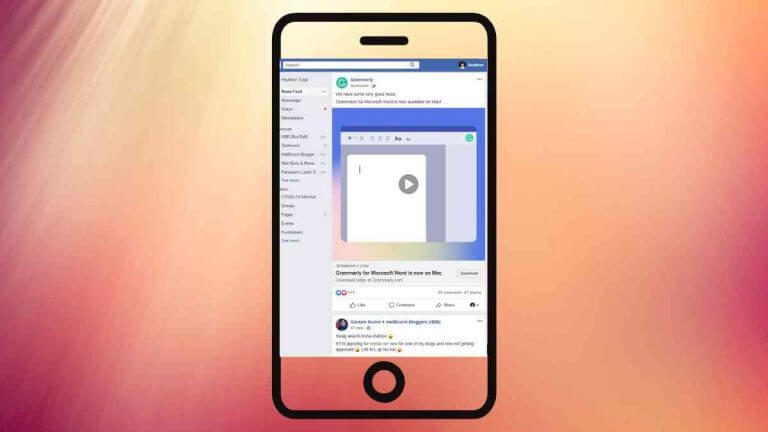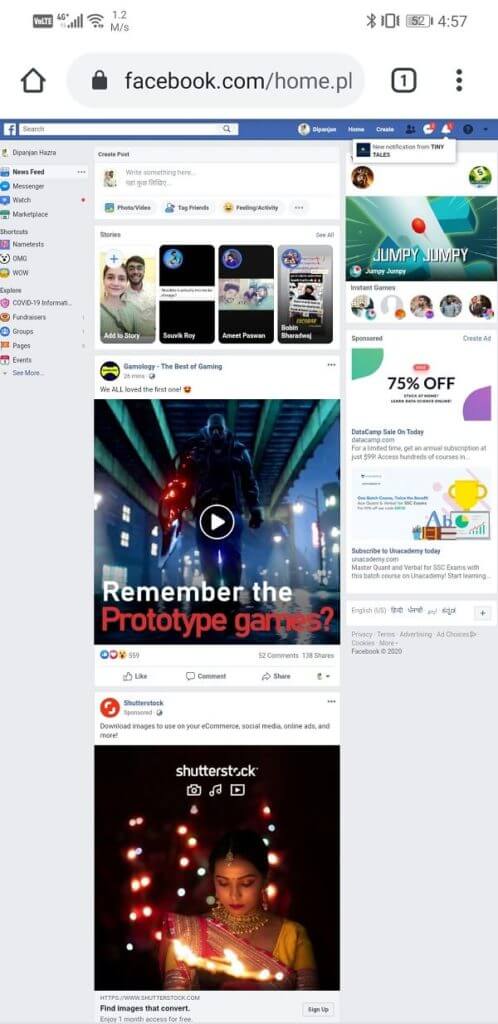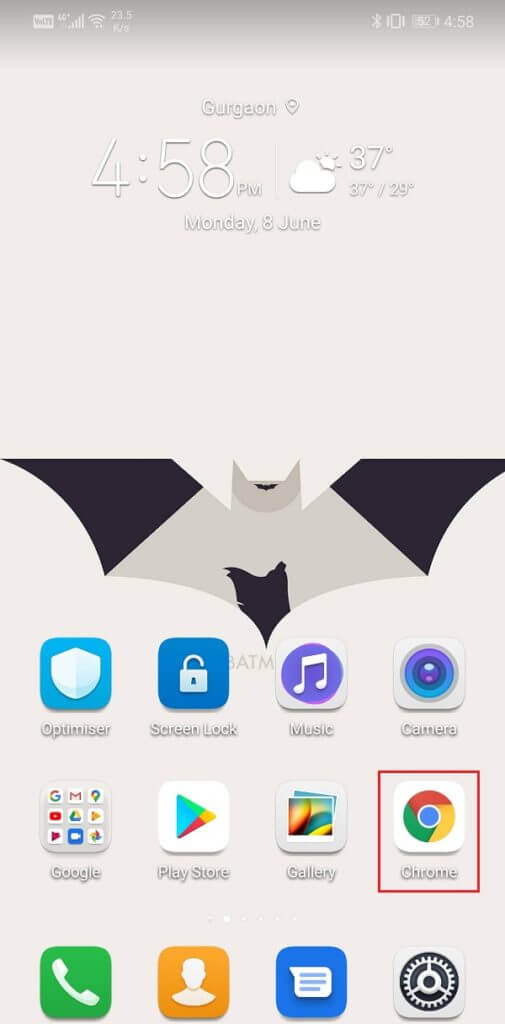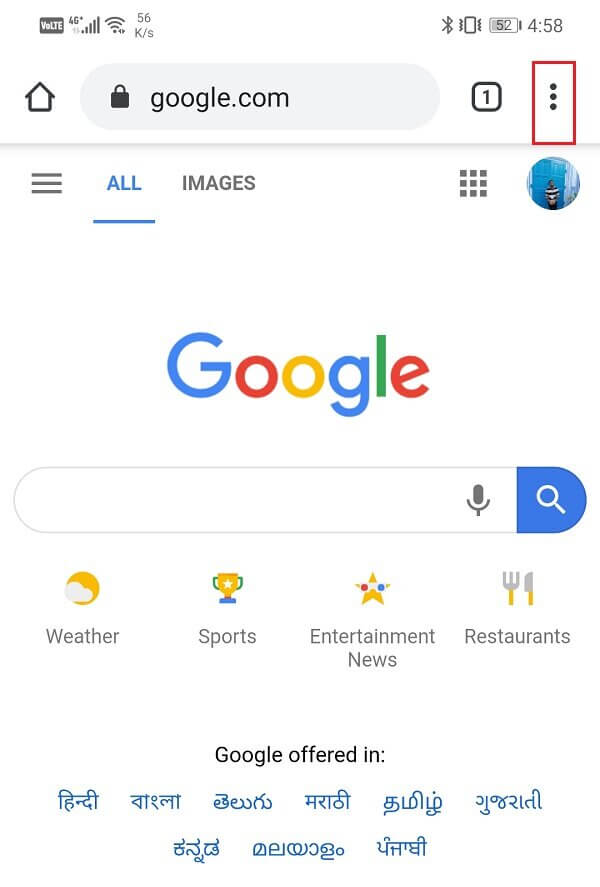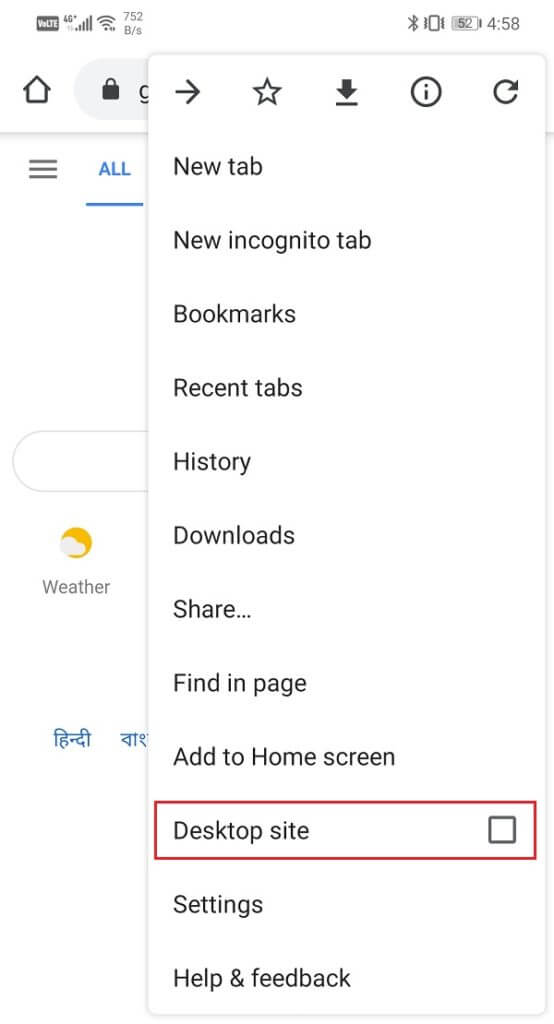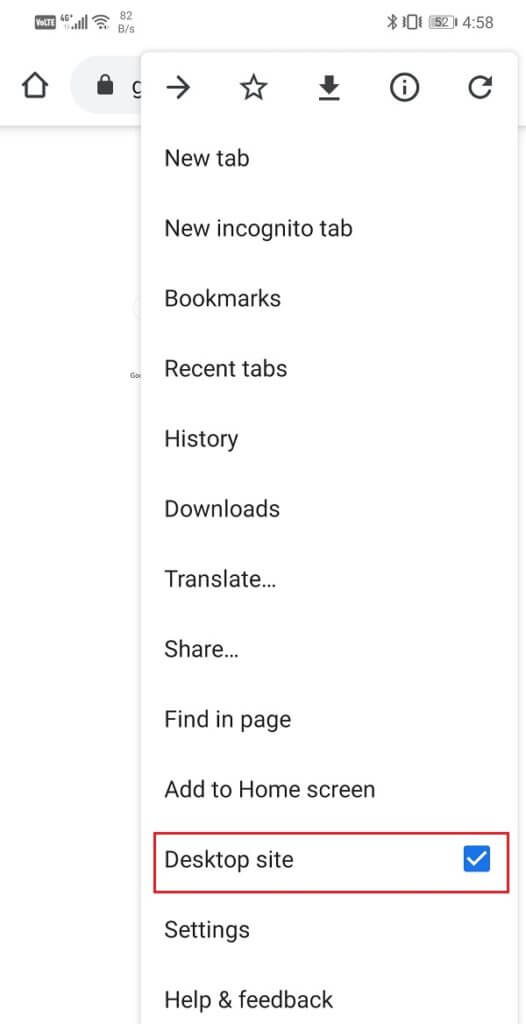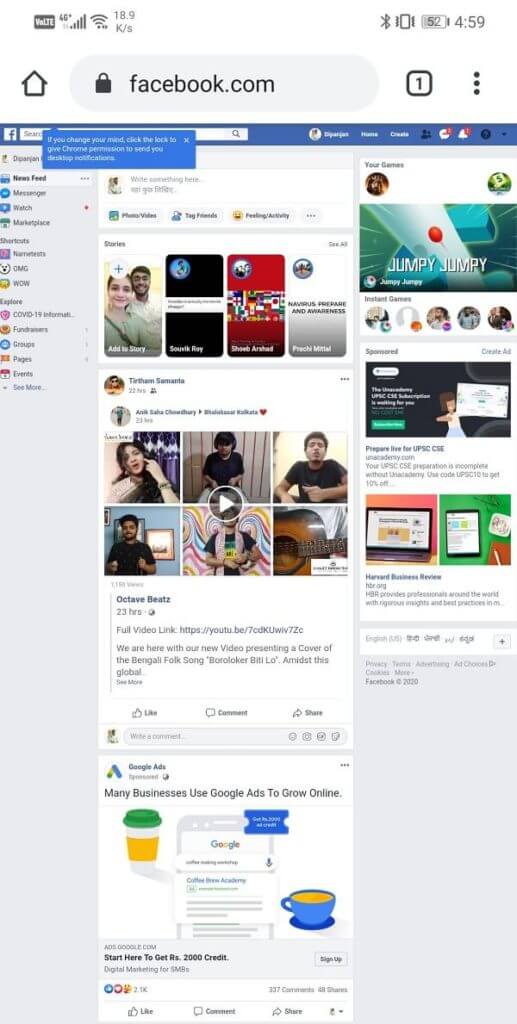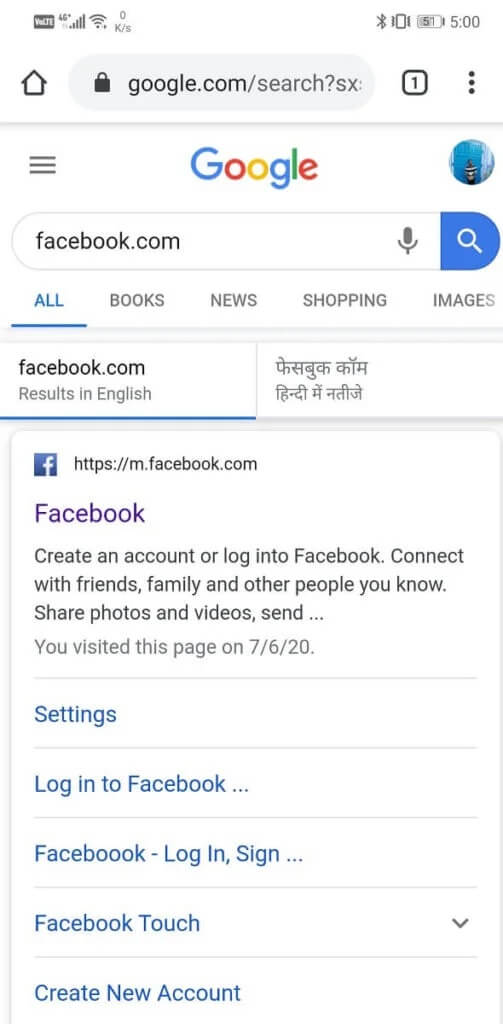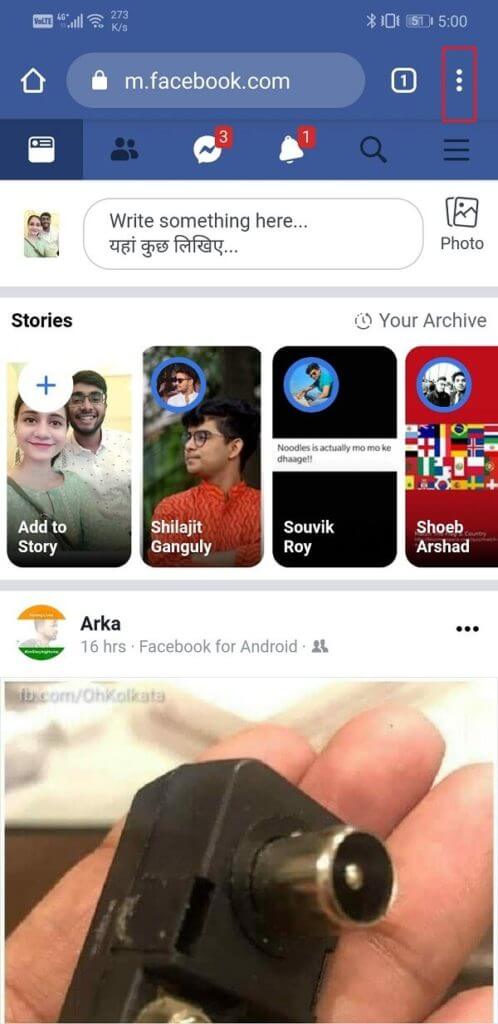Facebook'un masaüstü sürümü bir Android telefonda nasıl görüntülenir
Facebook bir sosyal medya web sitesi olarak başladı ve şu andan itibaren masaüstü sitesi ana varlığına sahip. Cep telefonları için optimize edilmiş bir site ve Android ve iOS için özel uygulamalar olmasına rağmen, eski güzel masaüstü sitesi kadar iyi değil. Bunun nedeni, mobil site ve uygulamaların masaüstü siteyle aynı işlevselliğe ve özelliklere sahip olmamasıdır. En dikkate değer farklılıklardan biri, Facebook arkadaşlarıyla Sohbet etmek için Messenger adlı ayrı bir uygulama kullanma ihtiyacıdır. Bunun dışında Facebook uygulaması çok yer kaplıyor ve cihazın RAM'i üzerinde ağır bir yük oluşturuyor. Telefonlarında gereksiz uygulamaları saklamayı sevmeyen kişiler, mobil tarayıcılarından Facebook'a erişmeyi tercih ediyor.
Artık Facebook'u mobil web tarayıcısı ile açtığınızda, Facebook sizi otomatik olarak web sitesinin mobil sürümüne yönlendirecektir. Çok fazla insan yüksek hızlı internete erişemiyor ve bu nedenle Facebook, masaüstü siteye kıyasla çok daha az veri tüketen cep telefonları için optimize edilmiş bir web sitesi oluşturdu. Ayrıca, masaüstü sitesi daha büyük bir ekran için tasarlanmıştır, bu nedenle aynı şeyi küçük bir cep telefonunda açarsanız, nesneler ve metinler çok küçük görünecektir. Cihazı yatay modda kullanmanız gerekecek, ancak bu biraz sakıncalı olacaktır. Bununla birlikte, masaüstü siteye yine de cep telefonunuzdan erişmek istiyorsanız, bunu yapmanın birkaç yolu vardır.
Facebook'un masaüstü sürümü bir Android telefonda nasıl görüntülenir
Yöntem XNUMX: Masaüstü sitenizin bağlantısını kullanın
Facebook masaüstü sitesini doğrudan açmanın en kolay yolu bir bağlantı kullanmaktır. Bu bağlantıya tıkladığınızda, mobil siteyi açmak için varsayılan ayarı geçersiz kılacaktır. Ayrıca, bağlantı Facebook.com'un resmi bağlantısı olduğu için bu güvenli ve güvenilir bir yöntemdir. Facebook masaüstü web sitesini bir bağlantıyla doğrudan açmak için aşağıdaki adımları izleyin.
1. Yapmanız gereken ilk şey, Facebook hesabınıza giriş yapmaktır ve bunun için kullanabilirsiniz Facebook uygulaması Cihazınıza yüklendi. Zaten oturum açmadıysanız bu yöntem işe yaramayacaktır.
2. Şimdi, telefonunuzdaki mobil tarayıcıyı açın (Chrome veya kullandığınız başka bir şey olabilir) ve şunu yazın: "Https://www.facebook.com/home.php" Adres çubuğunda ve Enter tuşuna basın.
3. Bu, Facebook masaüstü web sitesini mobil web tarayıcınıza açacaktır.
Yöntem XNUMX: Oturum açmadan önce tarayıcı ayarlarınızı değiştirin
Her tarayıcı, masaüstü sitesini belirli bir web sitesine açma tercihi belirlemenize olanak tanır. Örneğin, Chrome kullanıyorsunuz, varsayılan olarak, mobil tarayıcınız ziyaret ettiğiniz herhangi bir web sitesi için mobil siteyi açacaktır. Ancak bunu değiştirebilirsiniz. Bunun yerine masaüstü sitesini açmayı seçebilirsiniz (varsa). Facebook'un masaüstü sürümünü Android telefonunuzda görüntülemek için aşağıdaki adımları izleyin:
1. Aç krom Veya herhangi biri Kullandığınız tarayıcı Genel olarak Cep telefonun.
2. Şimdi, menü seçeneğine dokunun (Üç dikey nokta) Bunu ekranın sağ üst tarafında bulacaksınız.
3. Açılır menüde bir seçenek bulacaksınız Masaüstü sitesi iste.
4. Bu seçeneği etkinleştirmek için yanındaki küçük onay kutusunu tıklayın.
5. Şimdi, sadece kilidi açın Facebook.com Normalde yaptığınız gibi tarayıcınızda.
6. Daha sonra açılacak web sayfası Facebook masaüstü sitesi olacaktır. Kullanıcı adınız ve şifrenizle giriş yapın ve gitmeniz iyi olur.
7. Mobil siteye geçmek için bir açılır pencere önerisi alabilirsiniz, ancak bunu görmezden gelebilir ve göz atmaya devam edebilirsiniz.
Yöntem XNUMX: Oturum açtıktan sonra tarayıcı ayarlarınızı değiştirin
Mobil web sitesinde hesabınıza giriş yaptıktan sonra Facebook masaüstü web sitesine geçiş yapmanız da mümkündür. Bu yöntem, Facebook mobil web sitesini zaten kullanıyorsanız ve masaüstü sürümüne geçmek istediğinizde yararlıdır. Oturumunuz açıkken nasıl geçiş yapacağınızı öğrenmek için aşağıdaki adımları izleyin.
1. İlk olarak, açık Özel web tarayıcısı Android cihazınızda.
2. Şimdi yazın facebook.com Ve basın Keşfet.
3. kullanarak hesabınıza giriş yapın kullanıcı adı ve şifre.
4. Bu olacak Facebook web sitesini açın Cihazınızda mobil cihazlar için.
5. Geçiş yapmak için menü seçeneğine tıklayın (Üç dikey nokta) aBunu ekranın sağ üst tarafında bulacaksınız.
6. Açılır menüde Khia'yı bulacaksınızMasaüstü sitesi isteme "". Sadece üzerine tıklayın ve Facebook masaüstü sitesine yönlendirileceksiniz.
Önerilen:
Google Play hizmetlerini manuel olarak güncelleme
Bunlar, Facebook'un masaüstü sürümünü Android telefonunuzda açmanın veya görüntülemenin üç yoludur. Ancak, metin ve öğeler çok küçük görüneceğinden, daha iyi bir kullanıcı deneyimi için telefonunuzu yatay modda kullandığınızdan emin olun. Tüm bu yöntemleri denedikten sonra bile masaüstü web sitesini açamıyorsanız, tarayıcı uygulamasının önbelleğini ve verilerini temizlemeli veya Facebook'u gizli sekmede açmayı denemelisiniz.